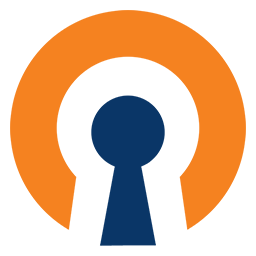Prérequis:
- Avoir installé OpenVPN GUI sous windows
- Avoir un fichier .ovpn dans C:\Program Files\OpenVPN\config\
- Avoir installé un serveur VPN sur votre dedié
Dans Windows appuyez simultanément sur les touches « Windows + R » et tapez la commande « taskschd.msc »
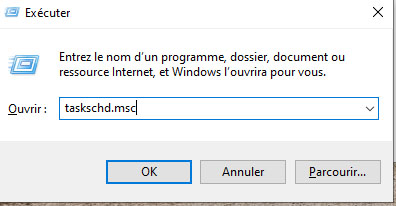
Créez une nouvelle tache de base:
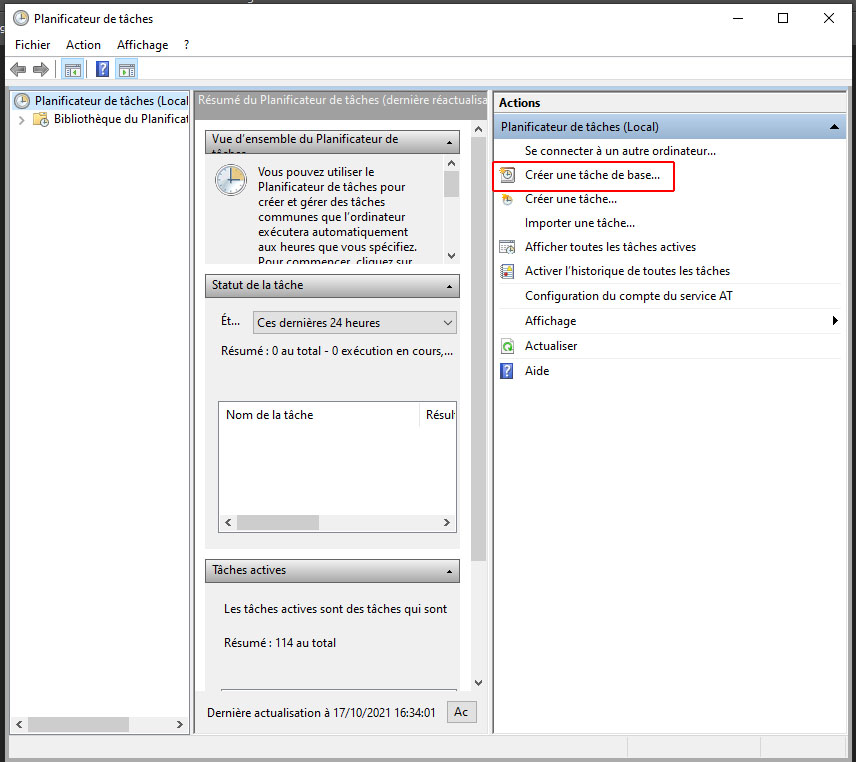
Donnez lui le nom: OpenVPN
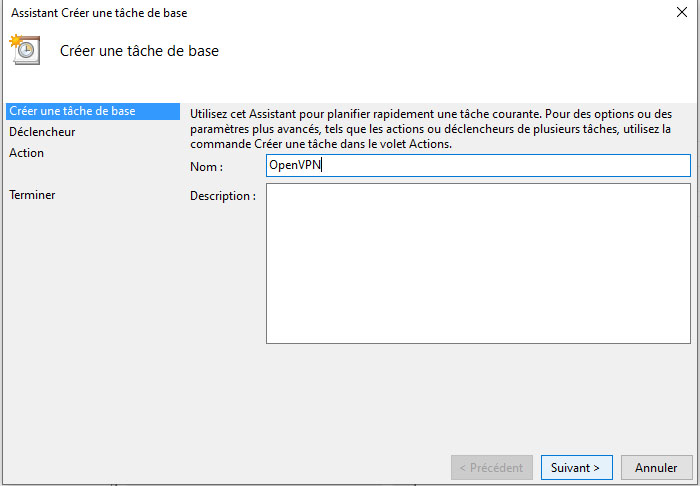
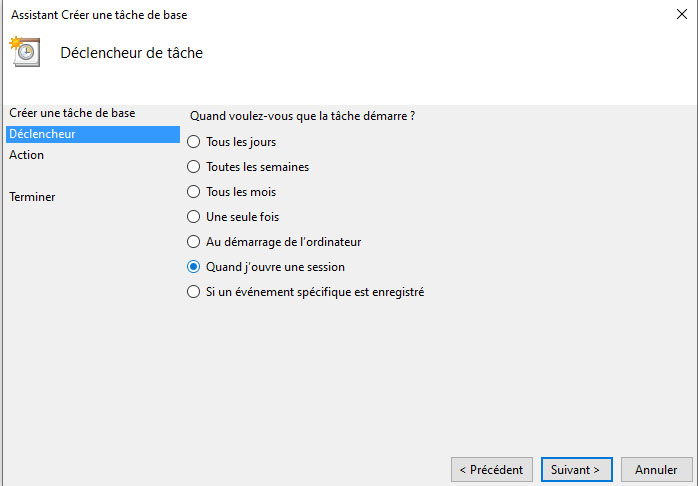
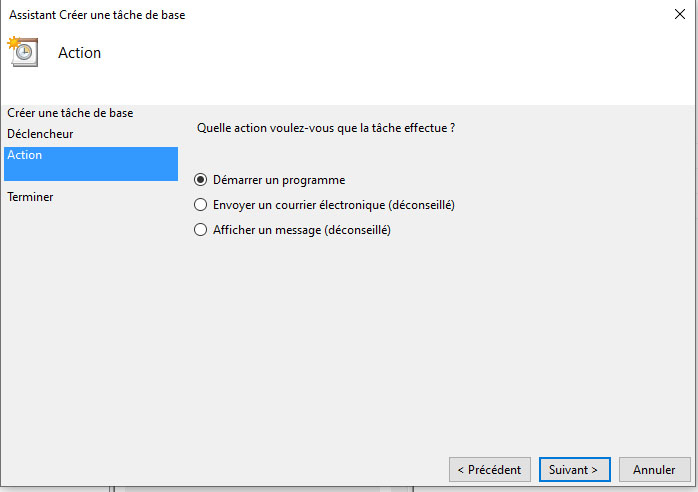
Entrez le lien vers le .exe: « C:\Program Files\OpenVPN\bin\openvpn-gui.exe »
Et ajoutez l’argument: –connect « $NomDeVotreFichier.ovpn »
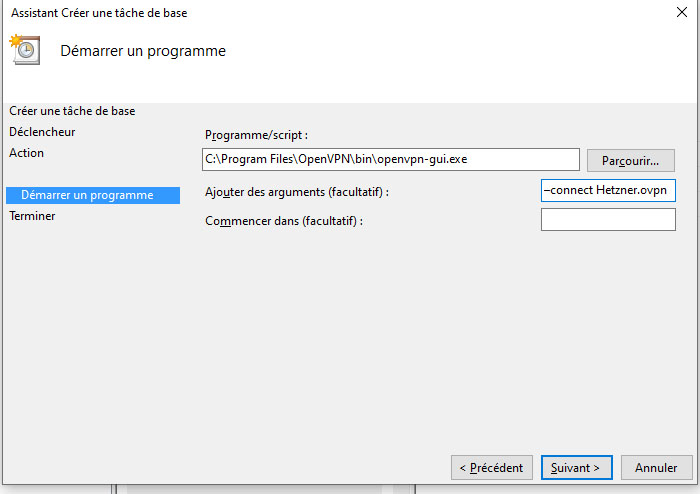
Cochez la case: « Ouvrir les propriétés de cette tache…«
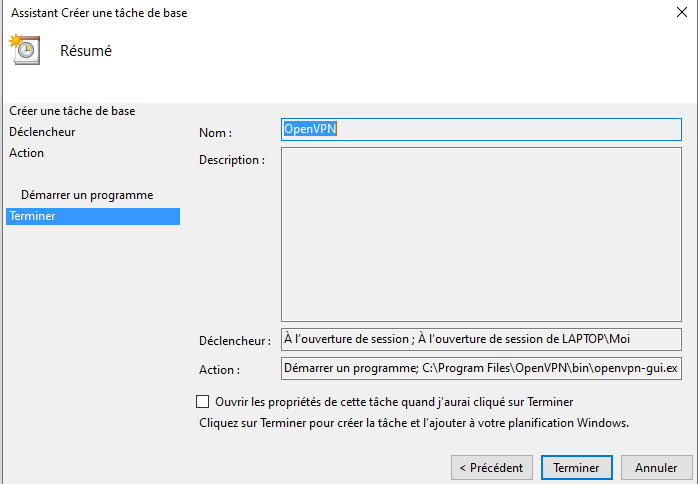
Cochez la case: « Exécuter avec les autorisations maximales«
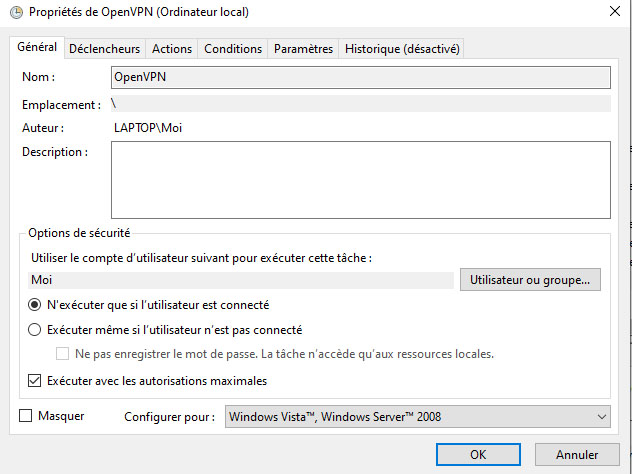
Décochez la case: « Ne démarrer la tache qui si l’ordinateur est relie au secteur«
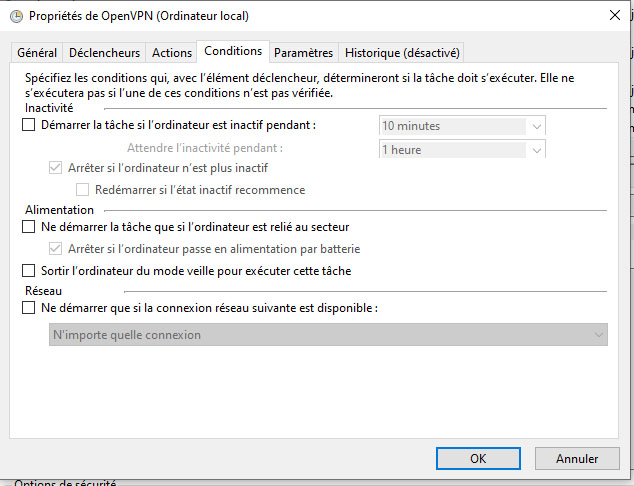
Vous n’avez plus qu’a redémarrer votre système.